再インストール ページにアクセス
プレインストール版 Office 2016 搭載 PC をインターネットに接続して Office 再インストール ページ 新規ウィンドウが開きます へアクセスしてください。

Microsoft アカウントにサインイン
まず、[サインイン] をクリックし、お手持ちの Microsoft アカウントにサインインします。Microsoft アカウントをお持ちでない場合は、[新しい アカウントの作成] をクリックして、新規に Microsoft アカウントを作成してください。
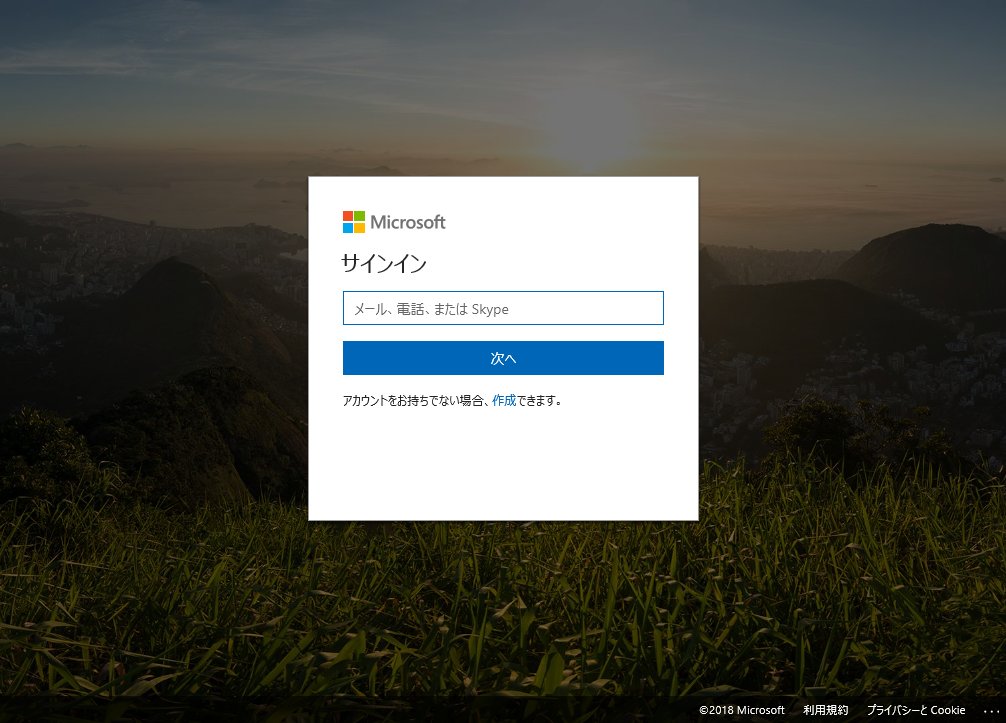
プロダクト キー入力
コンピュータに付属しているプロダクト キー カードに記載の 25 文字のプロダクト キーを入力して [次へ] ボタンをクリックします。

プロダクト キーは下記のような 4 つ折りのプロダクト キー カードに貼付されていますのでご確認ください。
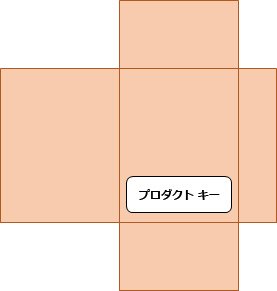
国と言語を選択
プロダクト キーを入力後、[国または地域] で「日本」、[該当する言語] では「日本語」を選択します。
その後、[次へ] をクリックします。

Office の取得
“Office の取得”の項目に移ります。Microsoft Office の使用に関するメーリングの受け取りを希望するか選択し、[次へ]をクリックします。

再インストール開始
[お客様の製品] と [プロダクト キー] を確認して、[今すぐダウンロード] をクリックします。 デスクトップアプリ版 Office 2016 の 32 ビット版のインストーラーのダウンロードが開始されます。

インストーラー実行
インストーラー ファイルのダウンロードが完了すると、メッセージが表示されますので「実行」をクリックして、インストーラーを実行します。 実行するとインストールが完了するまで、途中で中断できません。また、インストール完了まで、インターネット接続を切らないようお願いします。

しばらくすると、インストーラーの画面が表示されます。インストール完了までお待ちください。

インストールが完了しましたら、以下の画面が表示されます。[閉じる]をクリックして、インストーラーを終了します。

コメント